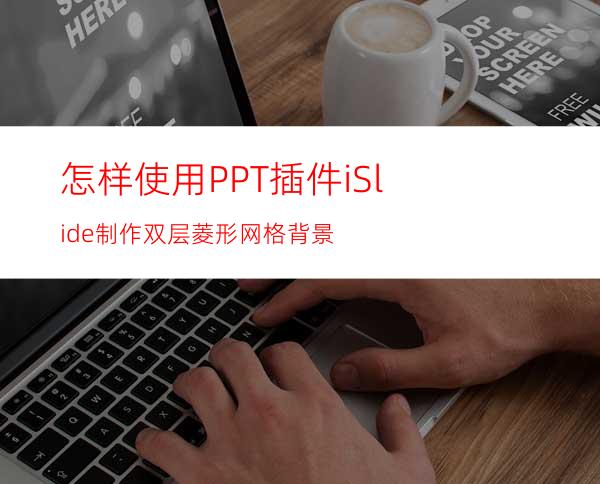
本文介绍怎样使用PPT插件iSlide制作双层菱形网格背景。使用菱形作为基本元素,通过合适的摆放位置,使用iSlide的矩阵布局功能,即可得到菱形网格,再把网格复制一份,双层叠放,并设置阴影,即可得到双层菱形网格背景。
工具/原料
PPT 2016
iSlide插件
方法/步骤
打开PPT,建立空白演示文稿。
插入一个全屏矩形,设置淡灰色填充,作为背景。
插入一个四边相等的菱形。
取消菱形填充色,设置较粗的白色轮廓。
把菱形复制三份,按下图样式错位摆放。
把四个菱形组合起来,缩小尺寸,放在页面的一角,再点击iSlide菜单下的矩阵布局。
在打开的窗口中设置数量和间距,注意间距的设置,根据实时效果,确保各个组合菱形有一边相重合。
这样,就得到了覆盖整个页面的菱形网格。把所有菱形组合起来。
接着,把组合菱形复制一份,与第一份错位放置,但确保得到的小网格也呈菱形。
最后,再给两层组合菱形添加上相同方向的阴影,就得到了最终的双层菱形网格背景。




















